Você pode usar o recurso Arquivos Globais para criar coleções de tipos de arquivo. Isso torna muito mais rápido escolher quais arquivos são copiados, porque em vez de ter que escolher cada tipo de arquivo separadamente para cada local, você pode escolher uma coleção de arquivos globais.
Por exemplo, por padrão, cada política tem uma coleção de arquivos do Microsoft Office de arquivos globais. Esta coleção inclui arquivos salvos no Word, Excel, PowerPoint, etc. Ao escolher quais tipos de arquivo devem ser copiados, você pode escolher a coleção Arquivos Globais em vez de ter que selecionar cada tipo de arquivo do MS Office separadamente.
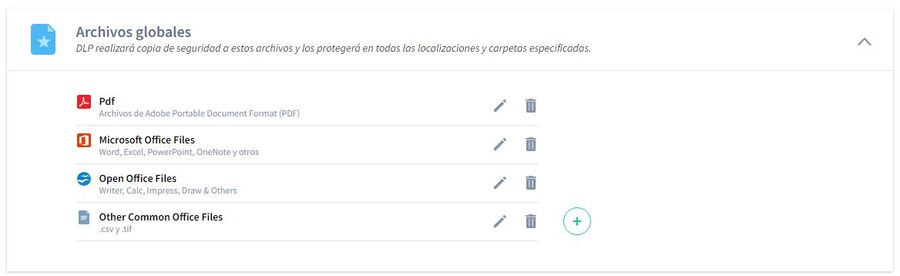
Você pode usar a configuração Arquivos Globais em uma política para:
- Adicionar ou remover tipos de arquivo das diferentes coleções de arquivos globais
- Crie uma nova coleção para diferentes tipos de arquivo. Por exemplo, talvez você queira criar uma nova coleção que contenha os tipos de arquivo para seu software proprietário.
Alterar uma coleção existente de arquivos globais
Para fazer alterações em uma coleção existente de arquivos globais:
1. Abra o Editor de Políticas da Política que deseja alterar (clique em Políticas e clique em Política).
2. Certifique-se de que a guia Dados protegidos seja exibida.
3. Na lista de Arquivos Globais, encontre a coleção de Arquivos Globais que deseja alterar e clique no ícone Editar (lápis).
4. Use o campo Editar nome do tipo de arquivo para renomear a coleção de arquivos global, se necessário.
5. Use a caixa Adicionar ou remover extensões para adicionar ou remover extensões de arquivo.
Para adicionar uma extensão de arquivo, clique em uma parte vazia da caixa e insira os caracteres da extensão de arquivo. Pressione Enter e um bloco azul aparecerá para o novo tipo de extensão. Clique em Salvar alterações para confirmar.
Para remover um tipo de extensão de arquivo, clique no X no bloco azul correspondente. Clique em Salvar alterações para confirmar.
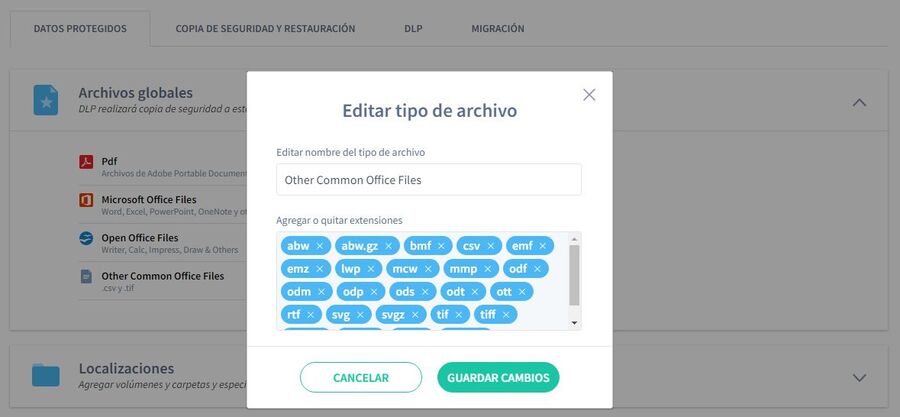
Adicionar uma nova coleção de arquivos global
Para adicionar uma nova coleção de arquivos global:
1. Abra o Editor de Políticas da Política que deseja alterar (clique em Políticas e, em seguida, clique em Política).
2. Certifique-se de que a guia Dados protegidos seja exibida.
3. Na seção Arquivos globais da guia Dados protegidos, clique no ícone de adição (+) para exibir a caixa de diálogo Adicionar tipo de arquivo.
4. Use a opção Selecionar um tipo de arquivo para definir o nome da sua nova coleção global de arquivos. Você pode escolher na lista de tipos de arquivo disponíveis ou selecionar Adicionar novo tipo de arquivo.
5. Se você selecionou Adicionar novo tipo de arquivo na etapa 2, insira o nome da nova coleção de arquivos global no campo Editar nome do tipo de arquivo. Se você escolher um tipo de arquivo existente, poderá editar o nome ou deixá-lo como está.
6. Use a caixa Adicionar ou remover extensões para adicionar ou remover extensões de arquivo da nova coleção global de arquivos. Isso funciona da mesma maneira que ao editar uma coleção de arquivos globais (veja acima).
7. Clique em Salvar alterações.
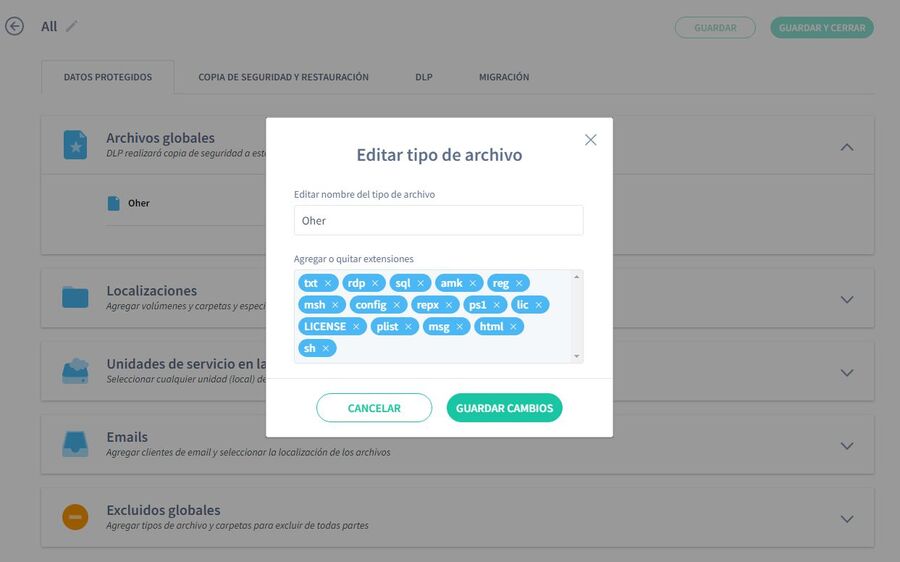
Excluir uma coleção de arquivos globais
Para excluir uma coleção de Arquivos Globais do Aranda Datasafe:
1.Abra o Editor de Políticas para a Política que deseja alterar (clique em Políticas e, em seguida, clique em Política).
2. Certifique-se de que a guia Dados protegidos seja exibida.
3.In lista de Arquivos Globais, encontre a coleção de Arquivos Globais que deseja excluir e clique no ícone da lixeira.


